win8系统skydrive pro右键菜单失灵了的处理教程
更新日期:2019-02-20 11:54 作者:w8系统下载 来源:w8xitong.com
win8系统skydrive pro右键菜单失灵了的处理教程?
很多用户都喜欢在电脑上安装win8系统,但是有时候可能会遇到win8系统skydrive pro右键菜单失灵了的情况。最近有不少用户到本站咨询win8系统skydrive pro右键菜单失灵了的问题该怎么处理?虽然解决方法很简单,但是大部分用户不清楚win8系统skydrive pro右键菜单失灵了到底要如何搞定?其实步骤很简单,只需要1、按组合键“win键”+“R键”,打开windows8系统的运行,在其中输入 regedit 并点击“确定”打开win8注册表编辑器;2、在注册表[HKEY_CLAssEs_RooT\AllFilesystemobjects\shell]找到spFs.ContextMenu键;就ok了。本教程就给大家演示一下win8系统skydrive pro右键菜单失灵了详细的解决步骤:
上文分享的,便是win8系统skydrive pro右键菜单失灵了的处理教程就介绍到这里了,还有此类问题的用户们快来解决一下吧。
很多用户都喜欢在电脑上安装win8系统,但是有时候可能会遇到win8系统skydrive pro右键菜单失灵了的情况。最近有不少用户到本站咨询win8系统skydrive pro右键菜单失灵了的问题该怎么处理?虽然解决方法很简单,但是大部分用户不清楚win8系统skydrive pro右键菜单失灵了到底要如何搞定?其实步骤很简单,只需要1、按组合键“win键”+“R键”,打开windows8系统的运行,在其中输入 regedit 并点击“确定”打开win8注册表编辑器;2、在注册表[HKEY_CLAssEs_RooT\AllFilesystemobjects\shell]找到spFs.ContextMenu键;就ok了。本教程就给大家演示一下win8系统skydrive pro右键菜单失灵了详细的解决步骤:
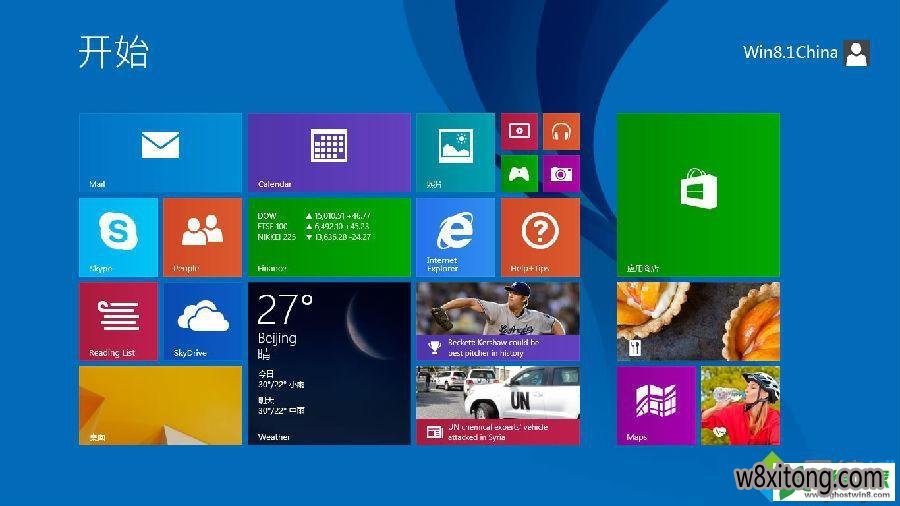
解决方法:
1、按组合键“win键”+“R键”,打开windows8系统的运行,在其中输入 regedit 并点击“确定”打开win8注册表编辑器;
2、在注册表[HKEY_CLAssEs_RooT\AllFilesystemobjects\shell]找到spFs.ContextMenu键;
3、在右侧窗格中双击CommandstateHandler,将其初始值{573FFd05-2805-47C2-BCE0-5F19512BEB8d}删除为空并点“确定”。
4、这时右键菜单skydrive pro的灰色选项被激活,但它的子选项还是灰色不可用的。
5、然后我们只要进入[HKEY_LoCAL_MACHinE\soFTwARE\Microsoft\windows\CurrentVersion\Explorer\Commandstore\shell\],会看到spFs.打头的4个键,在每个键的右侧窗格中双击CommandstateHandler串,均将数值删除为空,即可全部激活skydrive pro子选项按钮。
完成以上操作后,windows8系统中的skydrive pro的右键菜单选项便复活了。通过skydrive pro的右键菜单,我们可以快捷地进行共享和复制链接等操作,用户体验提高不少上文分享的,便是win8系统skydrive pro右键菜单失灵了的处理教程就介绍到这里了,还有此类问题的用户们快来解决一下吧。
系统推荐
 999宝藏网ghost_W8.1_64位_绝对装机版_2016.07
999宝藏网ghost_W8.1_64位_绝对装机版_2016.07
 番茄花园Ghost Win8.1 x64 特别装机版v2019年05月(无需激活)
番茄花园Ghost Win8.1 x64 特别装机版v2019年05月(无需激活)
 番茄花园Ghost Win8.1 x64 特别装机版v2019年05月(无需激活)
番茄花园Ghost Win8.1 x64 特别装机版v2019年05月(无需激活)
- 999宝藏网 GHOST W8.1 X64 快速装机版 V2015.03 03-04
- 【2014.09】电脑公司Ghost W8.1X64特别装机版(64位)系统 08-25
- 番茄花园Ghost Win8.1 X64 快速装机版V2018年07月(免激活) 06-25
- 系统之家 Ghost W8.1 32位 体验装机版 2016.04 03-28
- 系统之家Ghost W8.1 32位 完美装机版 v2020.03 03-05
- 雨林木风Ghost_W8.1_64位(免激活)专业版_2016.07出品 07-09
- 999宝藏网 GHOST W8.1 64位 专业旗舰版 v2015.09 09-06
- 雨林木风Ghost Win8.1 (X64)安全防护版V201701(激活版) 01-13
- 雨林木风Win8.1 2019.10 32位 内部装机版 10-01
- 雨林木风Ghost Win8.1 X32 极速装机版2018年06月(激活版) 05-26
- 新萝卜家园 Ghost W8.1 64位 装机版 2016.07 07-01
- 新萝卜家园Ghost Win8.1 64位 最新装机版2018年11月(免激活) 10-28
- 深度技术 GHOST W8.1 64位 安全稳定版 2015.03 03-04
- 深度技术 Ghost W8.1 32位 装机版 2016.07 07-01
- 新萝卜家园Ghost Win8.1x86 稳定装机版2020.12(无需激活) 11-16
- 1 雨林木风 win10 32位 装机优化版 V2022.11
- 2 绿茶系统GHOST W8.1 32位 装机版 2016.08(永久激活)
- 3 新萝卜家园Whost W8.1 64位 装机版 2016.08(自动激活)
- 4 电脑公司Ghost Win8.1x86 全新装机版v2020.07月(自动激活)
- 5 中关村系统GHOST W8.1 64位 装机版 2016.08(永久激活)
- 6 中关村系统 Ghost W8.1 X64 电脑城装机版 2016.04
- 7 番茄花园Ghost Win8.1x86 最新装机版V2020.05月(完美激活)
- 8 番茄花园GHOST W8.1 64位 官方稳定版 2015.03
- 9 深度技术Win8.1 64位 经典装机版 2020.12
- 10 深度技术Ghost Win8.1 x32 精简装机版V2017.11月(完美激活)
- 1 电脑公司Ghost Win8.1 x64 精选纯净版2020.06(无需激活)
- 2 大地系统Ghost Win8.1x86 精选纯净版2019.01(永久激活)
- 3 雨林木风Window8.1 v2020.05 32位 热门纯净版
- 4 深度技术Ghost Win8.1x86 好用纯净版2021V03(激活版)
- 5 电脑公司Ghost Win8.1 x64 家庭纯净版v2021年05月(免激活)
- 6 新萝卜家园Ghost Win8.1x86 全新纯净版V202011(免激活)
- 7 系统之家Windows8.1 64位 快速纯净版 v2020.03
- 8 番茄花园Ghost Win8.1x86 经典纯净版v2019.01(永久激活)
- 9 中关村Ghost Win8.1 (X64) 万能纯净版2018V01(免激活)
- 10 雨林木风Ghost Win8.1 32位 可靠纯净版 v2018.02(自动激活)
- 1 笔记本通用Ghost W8.1 32位 可靠装机版 2016年09月
- 2 华硕笔记本&台式机 Ghost W8.1X64专业装机版 v2014.11
- 3 中关村Ghost Win8.1 X32位 特别笔记本通用版V201702(免激活)
- 4 华硕笔记本&台式机专用系统 GhostW8.1 X86专业版(32位)2014.08
- 5 电脑店Ghost Win8.1 (64位) 笔记本通用版2018V06(激活版)
- 6 2345系统Ghost Win8.1 x32位 笔记本通用版2018.10月(免激活)
- 7 U启动Ghost Win8.1 x32 笔记本通用版2017v04(免激活)
- 8 Ghost W8.1 64位 笔记本通用版 V2016.09(自动激活)
- 9 老毛桃Ghost Win8.1 X64位 大神笔记本通用版2017年02月(自动激活
- 10 惠普系统 Ghost W8.1 X86 专业装机版 v2014.10
Win8系统64位品牌
